집 >소프트웨어 튜토리얼 >컴퓨터 소프트웨어 >KMPlayer에 북마크를 추가하고 북마크 기능을 활성화하는 방법 튜토리얼
KMPlayer에 북마크를 추가하고 북마크 기능을 활성화하는 방법 튜토리얼
- WBOYWBOYWBOYWBOYWBOYWBOYWBOYWBOYWBOYWBOYWBOYWBOYWB앞으로
- 2024-02-13 09:24:081576검색
php 편집기 Youzi가 KMPlayer에 북마크를 추가하는 방법과 북마크 기능을 활성화하는 방법에 대한 자세한 튜토리얼을 소개합니다. KMPlayer는 많은 실용적인 기능을 갖춘 강력한 멀티미디어 플레이어입니다. 북마크를 추가하면 사용자는 나중에 보거나 들을 수 있도록 좋아하는 비디오나 오디오 클립을 빠르게 녹음하고 찾을 수 있습니다. 이 글에서는 KMPlayer의 편리한 기능을 더 잘 활용하기 위해 쉽게 북마크를 추가하고 필요할 때 기능을 켜는 방법을 설명합니다. 걱정할 필요가 없습니다. 작업을 완료하기 위해 단계별로 안내해 드리며, KMPlayer의 북마크 기능을 쉽게 익힐 수 있습니다.
동영상 파일을 연 후 마우스 오른쪽 버튼을 클릭하고 [메뉴]에서 [북마크/챕터]를 선택한 후 하위 메뉴에서 [북마크 편집]을 클릭하세요.
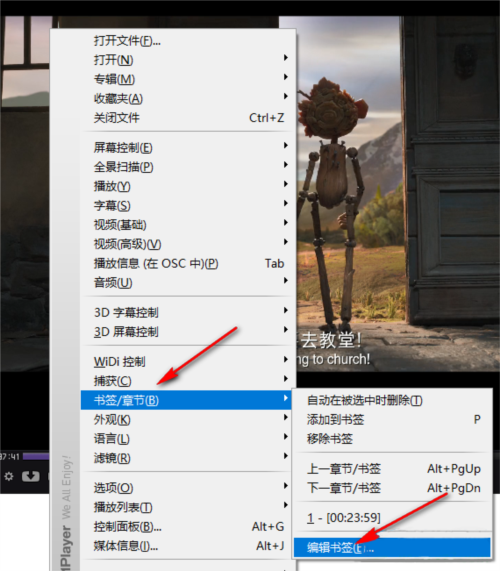
2. [북마크 편집]을 클릭하고, [북마크 편집기]에서 [추가]를 클릭하면 현재 비디오 일시 정지 위치에 북마크가 자동으로 추가되고, 팝업 상자에 북마크 제목을 입력한 다음, [확인]을 클릭하세요.
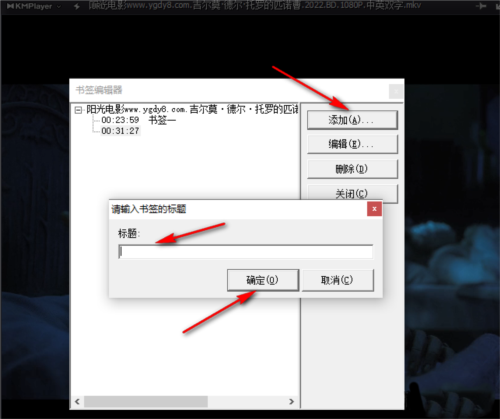
3. 북마크를 추가한 후 동영상으로 돌아가면 진행률 표시줄에 회색 점이 표시되어 [북마크/챕터] 옵션을 열 수 있습니다. the Bookmark
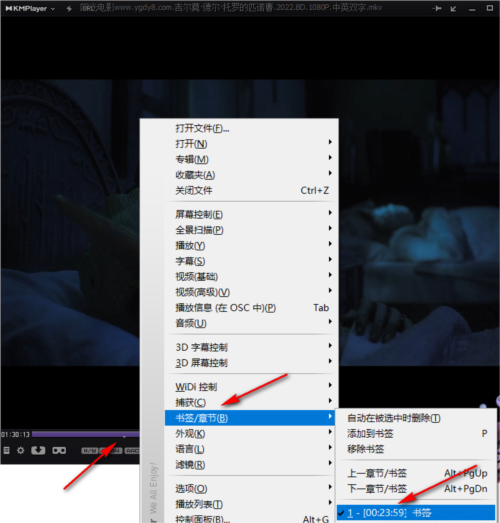
"북마크"를 추가하신 후, 나중에 이 영상을 보고 싶으시다면 회색 점을 클릭하시면 보고 싶은 장면으로 바로 이동하실 수 있습니다. 위는 KMPlayer에 북마크를 추가하는 방법에 대해 제가 가져온 튜토리얼입니다. 마음에 드셨으면 좋겠습니다.
위 내용은 KMPlayer에 북마크를 추가하고 북마크 기능을 활성화하는 방법 튜토리얼의 상세 내용입니다. 자세한 내용은 PHP 중국어 웹사이트의 기타 관련 기사를 참조하세요!

